Wie exportiert man Massen-/ausgewählte E-Mails in eine Excel/Text/PST-Datei in Outlook?
Im Vergleich zum Exportieren aller E-Mails in einem Postfachordner mit der Import- und Exportfunktion in Outlook, möchten Sie möglicherweise nur manchmal die ausgewählten E-Mails exportieren. Aber wie können Sie das tun? Dieser Artikel stellt Ihnen mehrere Lösungen vor:
- Massen-/ausgewählte E-Mails in eine Textdatei exportieren
- Massen-/ausgewählte E-Mails in separate Excel/Text/CSV/PDF-Dateien exportieren
- Massen-/ausgewählte E-Mails in eine Excel-Arbeitsmappe exportieren
- Massen-/ausgewählte E-Mails in eine PST-Datei exportieren
Massen-/ausgewählte E-Mails in eine Textdatei exportieren
Sie können ganz einfach mehrere ausgewählte E-Mails als einzelne Textdatei mit der Funktion „ Speichern unter “ in Outlook exportieren. Gehen Sie bitte wie folgt vor:
1. Im Posteingang Ansicht, wählen Sie mehrere E-Mails aus, die Sie exportieren möchten, und klicken Sie auf Datei > Speichern unter.
Hinweis: Halten Sie die Strg -Taste gedrückt, können Sie mehrere nicht angrenzende E-Mails durch Klicken einzeln auswählen; halten Sie die Umschalt -Taste gedrückt, können Sie mehrere angrenzende E-Mails auswählen, indem Sie auf die erste und die letzte klicken.
2. Im sich öffnenden Dialogfeld „Speichern unter“ (1) öffnen Sie den Zielordner, in den Sie die E-Mails exportieren möchten, (2) geben Sie einen Namen für die neue Textdatei im Feld Dateiname ein, und (3) klicken Sie auf die Schaltfläche Speichern. Siehe Screenshot:
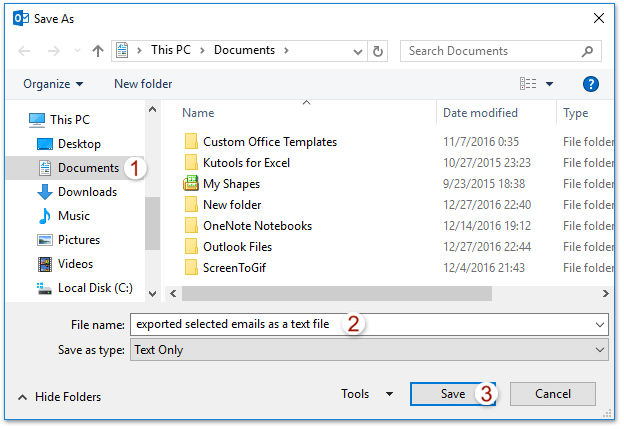
Und jetzt wurden alle ausgewählten E-Mails bereits als einzelne Textdatei exportiert.
Massen-/ausgewählte E-Mails in Excel / Text / CSV / PDF-Dateien exportieren
Wenn Sie Kutools für Outlook installiert haben, können Sie seine Funktion Ausgewählte E-Mails als verschiedene Dateiformate speichern wie PDF anwenden, um schnell mehrere ausgewählte E-Mails als individuelle Textdateien in großen Mengen zu exportieren.
Verabschieden Sie sich von der Unproduktivität in Outlook! Kutools für Outlook macht die Verarbeitung von E-Mails im Batch einfacher – jetzt mit kostenlosen KI-gestützten Funktionen! Laden Sie Kutools für Outlook jetzt herunter!!
1. Wählen Sie in der Ansicht „ Mail“ mehrere E-Mails aus, die Sie exportieren möchten, und klicken Sie auf Kutools > Massenverarbeitung > Ausgewählte E-Mails als verschiedene Dateiformate speichern wie PDF. Siehe Screenshot:
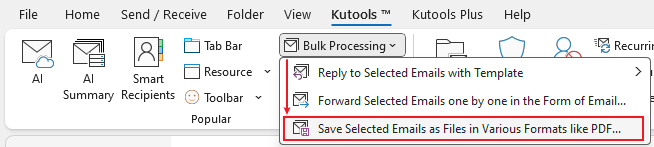
2. Klicken Sie im erscheinenden Dialogfeld bitte auf die Schaltfläche Durchsuchen, um den Zielordner anzugeben, in dem Sie die E-Mails speichern möchten, aktivieren Sie die Dateiformate, in denen Sie die E-Mails speichern möchten, und klicken Sie auf die Schaltfläche OK.
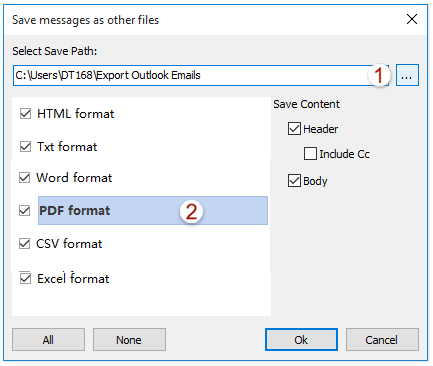
Und jetzt wird jede ausgewählte E-Mail als einzelne Text/html/Wort/excel/csv/pdf-Datei in den angegebenen Zielordner exportiert.
Massen-/ausgewählte E-Mails in eine Excel-Arbeitsmappe exportieren
Wenn Sie mehrere ausgewählte E-Mails als Excel-Arbeitsmappe exportieren möchten, können Sie sie kopieren und dann einfach in einer neuen Arbeitsmappe einfügen.
1. Wählen Sie in der Ansicht „Mail“ mehrere E-Mails aus, die Sie exportieren möchten, und kopieren Sie sie, indem Sie gleichzeitig die Tasten Strg + C drücken.
2. Starten Sie Excel, setzen Sie den Cursor in Zelle A1, und fügen Sie die E-Mails ein, indem Sie gleichzeitig die Tasten Strg + V drücken.
3. Nun sind alle ausgewählten E-Mails wie im folgenden Screenshot gezeigt in der neuen Arbeitsmappe eingefügt. Bitte speichern Sie die neue Arbeitsmappe.
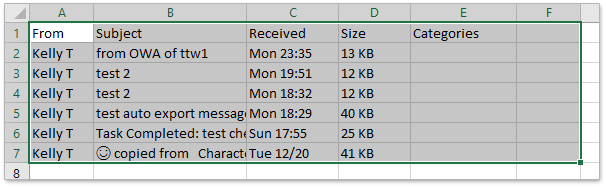
AI-Mail-Assistent in Outlook: Intelligentere Antworten, klarere Kommunikation (per Klick-Zauberei!) KOSTENLOS
Vereinfachen Sie Ihre täglichen Outlook-Aufgaben mit dem AI-Mail-Assistenten von Kutools für Outlook. Dieses leistungsstarke Tool lernt aus Ihren früheren E-Mails, um intelligente und genaue Antworten anzubieten, Ihren E-Mail-Inhalt zu optimieren und Ihnen das Verfassen und Überarbeiten von Nachrichten mühelos zu ermöglichen.

Diese Funktion unterstützt:
- Intelligente Antworten: Erhalten Sie Antworten, die aus Ihren früheren Gesprächen erstellt wurden – maßgeschneidert, präzise und sofort einsatzbereit.
- Verbesserter Inhalt: Optimieren Sie Ihren E-Mail-Text automatisch für Klarheit und Wirkung.
- Müheloses Verfassen: Geben Sie einfach Schlüsselwörter ein und lassen Sie die KI den Rest erledigen, mit mehreren Schreibstilen.
- Intelligente Erweiterungen: Erweitern Sie Ihre Gedanken mit kontextbezogenen Vorschlägen.
- Zusammenfassung: Erhalten Sie prägnante Übersichten über lange E-Mails auf Knopfdruck.
- Weltweite Reichweite: Übersetzen Sie Ihre E-Mails ganz einfach in jede Sprache.
Diese Funktion unterstützt:
- Intelligente E-Mail-Antworten
- Optimierter Inhalt
- Schlüsselwortbasierte Entwürfe
- Intelligente Inhaltserweiterung
- E-Mail-Zusammenfassung
- Mehrsprachige Übersetzung
Das Beste daran ist, dass diese Funktion für immer komplett kostenlos ist! Zögern Sie nicht – laden Sie den AI-Mail-Assistenten noch heute herunter und genießen Sie!
Massen-/ausgewählte E-Mails in eine PST-Datei exportieren
Wenn Sie mehrere ausgewählte E-Mails als PST-Datei in Outlook exportieren möchten, können Sie dies leicht mit der Archivfunktion erledigen.
1. Wählen Sie in der Ansicht „Mail “ mehrere E-Mails aus, die Sie exportieren möchten, klicken Sie mit der rechten Maustaste darauf und wählen Sie Verschieben > In Ordner kopieren aus dem Kontextmenü. Siehe Screenshot:
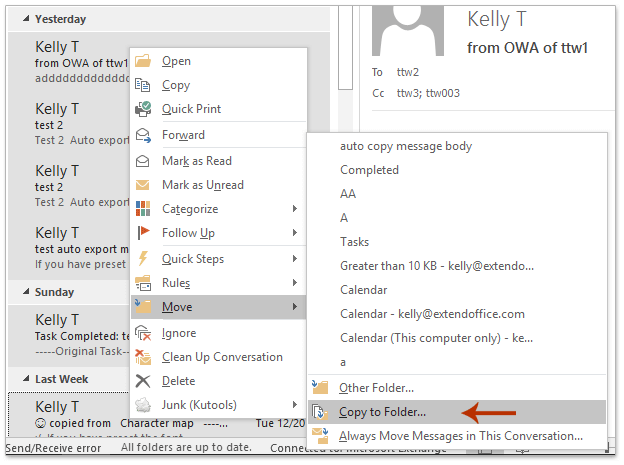
2. Klicken Sie im Dialogfeld „Elemente kopieren“ auf die Schaltfläche Neu.
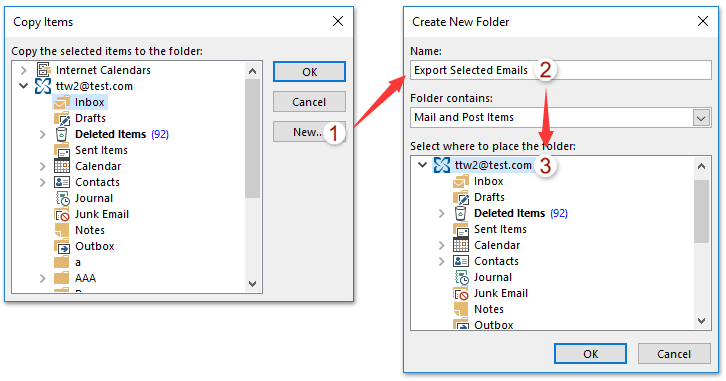
3. Geben Sie im Dialogfeld „Neuen Ordner erstellen“ einen Namen für den neuen Ordner im Feld Name ein, legen Sie einen Ordner fest, in dem der neue Ordner platziert werden soll, und klicken Sie nacheinander auf die OK-Schaltflächen, um beide Dialogfelder zu schließen. Siehe obigen Screenshot:
4. Nun werden alle ausgewählten E-Mails in den neuen Ordner kopiert. Klicken Sie auf Datei > Info > Tools > Alte Elemente bereinigen (oder Datei > Info > Bereinigungstools > Archiv).
5. Aktivieren Sie im sich öffnenden Archivdialogfeld bitte (1) die Option Diesen Ordner und alle Unterordner archivieren, (2) klicken Sie, um den neu erstellten Ordner in der Liste darunter auszuwählen, (3) geben Sie Morgen in das Feld Elemente archivieren, die älter sind als ein, und klicken Sie dann (4) auf die Schaltfläche Durchsuchen.
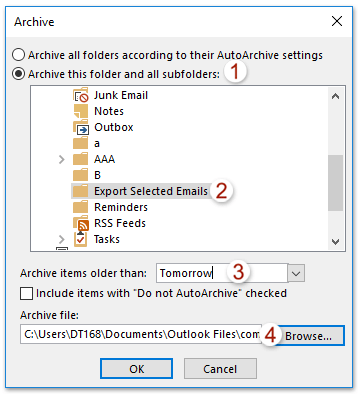
6. Geben Sie im Dialogfeld „Outlook-Datendatei öffnen“ einen Namen für die neue Archivdatei im Feld Dateinamen ein, und klicken Sie auf die Schaltfläche OK . Siehe Screenshot:
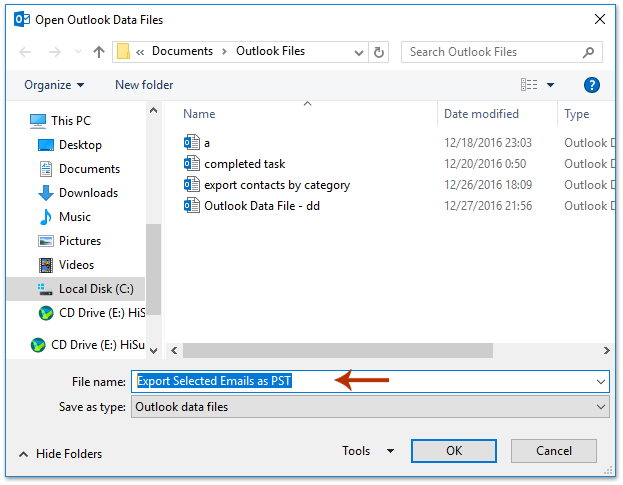
7. Jetzt kehren Sie zum Archivdialogfeld zurück, klicken Sie bitte auf die Schaltfläche OK, und dann auf die Schaltfläche Ja im erscheinenden Microsoft Outlook-Dialogfeld.

Und nun wurden alle ausgewählten E-Mails bereits als PST-Datei in Outlook exportiert.
Verwandte Artikel
Exportieren mit benutzerdefinierten Feldern in Outlook
E-Mails aus mehreren Ordnern/Unterordnern nach Excel in Outlook exportieren
E-Mails nach Datumsbereich in Excel-Datei oder PST-Datei in Outlook exportieren
Beste Office-Produktivitätstools
Eilmeldung: Kutools für Outlook veröffentlicht kostenlose Version!
Erleben Sie das brandneue Kutools für Outlook mit über100 unglaublichen Funktionen! Jetzt herunterladen!
📧 E-Mail-Automatisierung: Automatische Antwort (verfügbar für POP und IMAP)/E-Mail senden planen/Automatische CC/BCC nach Regel beim Senden von E-Mail/Automatische Weiterleitung (Erweiterte Regeln) /Begrüßung automatisch hinzufügen/E-Mails mit mehreren Empfängern automatisch in einzelne E-Mails aufteilen...
📨 E-Mail-Management: E-Mail zurückrufen/Betrugs-E-Mails nach Betreff und anderen Kriterien blockieren/Duplikate löschen/Erweiterte Suche/Ordner organisieren...
📁 Anhänge Pro:Stapel speichern/Stapel ablösen/Stapel komprimieren/Automatisch speichern/Automatisch abtrennen/Automatische Komprimierung...
🌟 Interface-Magie: 😊Mehr schöne und coole Emojis /Benachrichtigung bei wichtigen E-Mails/Outlook minimieren statt schließen...
👍 Ein-Klick-Genies: Allen mit Anhängen antworten /Anti-Phishing-E-Mails/🕘Zeitzone des Absenders anzeigen...
👩🏼🤝👩🏻 Kontakte & Kalender: Stapel Kontakt aus ausgewählten E-Mails hinzufügen/Kontaktgruppe in einzelne Gruppen aufteilen/Geburtstagserinnerung entfernen...
Verwenden Sie Kutools in Ihrer bevorzugten Sprache – unterstützt Englisch, Spanisch, Deutsch, Französisch, Chinesisch und über40 weitere!


🚀 Ein-Klick-Download — alle Office-Add-Ins verfügbar
Dringend empfohlen: Kutools für Office (5-in-1)
Mit einem Klick laden Sie fünf Installationsprogramme gleichzeitig herunter — Kutools für Excel, Outlook, Word, PowerPoint und Office Tab Pro. Jetzt herunterladen!
- ✅ Ein-Klick-Komfort: Laden Sie alle fünf Installationspakete in nur einem Schritt herunter.
- 🚀 Für jede Office-Aufgabe bereit: Installieren Sie die benötigten Add-Ins genau dann, wenn Sie sie brauchen.
- 🧰 Enthalten: Kutools für Excel / Kutools für Outlook / Kutools für Word / Office Tab Pro / Kutools für PowerPoint